欢迎使用Small PDF转换成WORD转换器,这里为您提供SmallPDF转换器最新资讯以及SmallPDF转换器 相关基础教程、使用技巧、软件相关知识、软件激活、升级及常见问题等帮助。
发布时间:2024-04-14 09:20:18
不管是在工作、学习还是工作当中,对于PDF格式转换的需求都是比较多的,例如:因为PDF文件不能够直接复制,所以想要套用里面的部分内容时,就会需要将PDF转换成Word、Excel等常见文档。另外,像PPT、TXT文本等,因为稳定性比较低,容易在传输的过程中,出现格式错乱、损坏等问题,所以就需要将其转换成PDF后预防。那么,执行PDF格式转换有哪些方法呢?请不要担心,下面就来分享六个操作起来简单且效果好的方法,一起来看下吧。

一、尝试阅读工具
因为PDF文件不能够直接编辑,所以一般想要查看的话,需要尝试专门的阅读工具来完成。而针对多数专业的PDF阅读器来说,均配有文档转换的功能,允许用户方便地从Word、Excel和PPT等格式转换成PDF。操作步骤如下:首先,可以直接启动相应软件,于“文件”或“工具”菜单中查找“导出为PDF”选项。然后,选中待转换文件,设定储存位置,最后点击确认按钮,便可实现轻松快捷的文件转换。
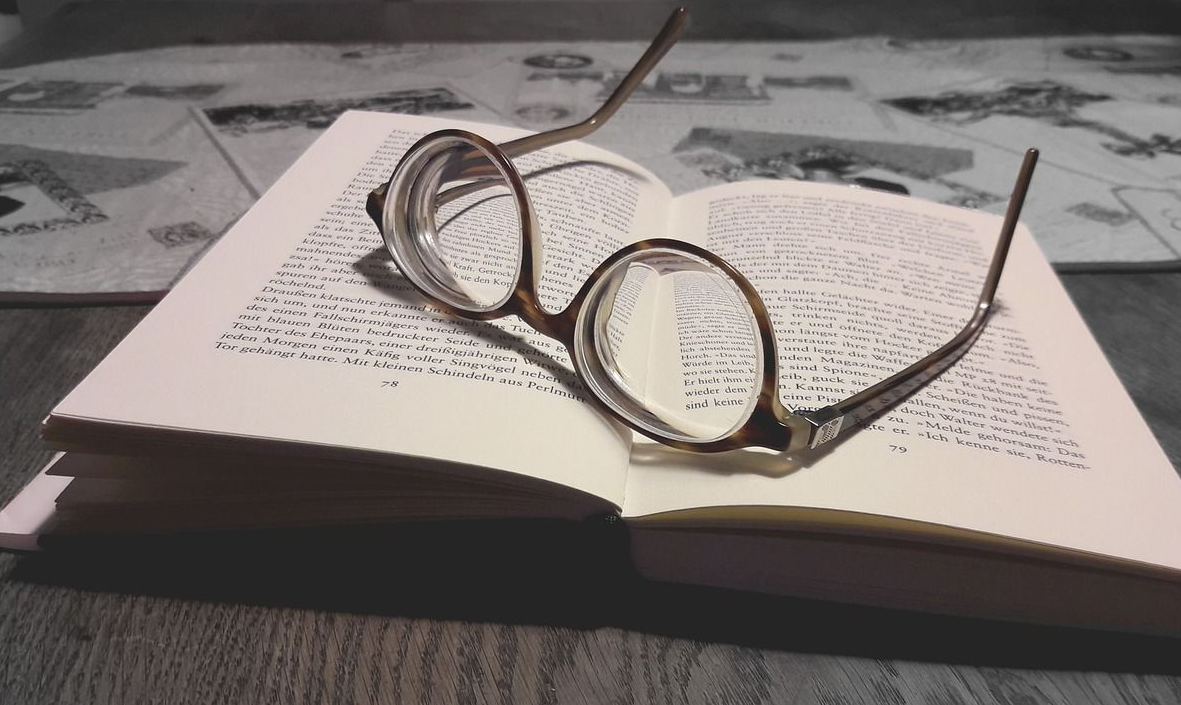
二、选择专业程序
在执行PDF格式转换的操作时,很多用户都会对转换的质量要求很高,那么在这个时候选择专业的PDF转换程序就成为了很不错的选项。目前,市面上很多常见的PDF转换程序来讲,拥有比较先进的文字识别功能,可以保证在转换完成之后,文档可以随意进行编辑、复制和修改等。但是,如果说您不确定哪一款转换的效果符合自己的要求,可以 直接试试“SmallPDFer”这款。
具体转换操作:
步骤1、首先,您可以选择在电脑上打开“SmallPDFer”软件,并在首界面当中找到自己想要的扎转换功能。需要注意的是:目前,这款软件除了可以将PDF格式进行转换以外,像PDF合并、压缩、拆分、解密等操作,也一并可以轻松完成。
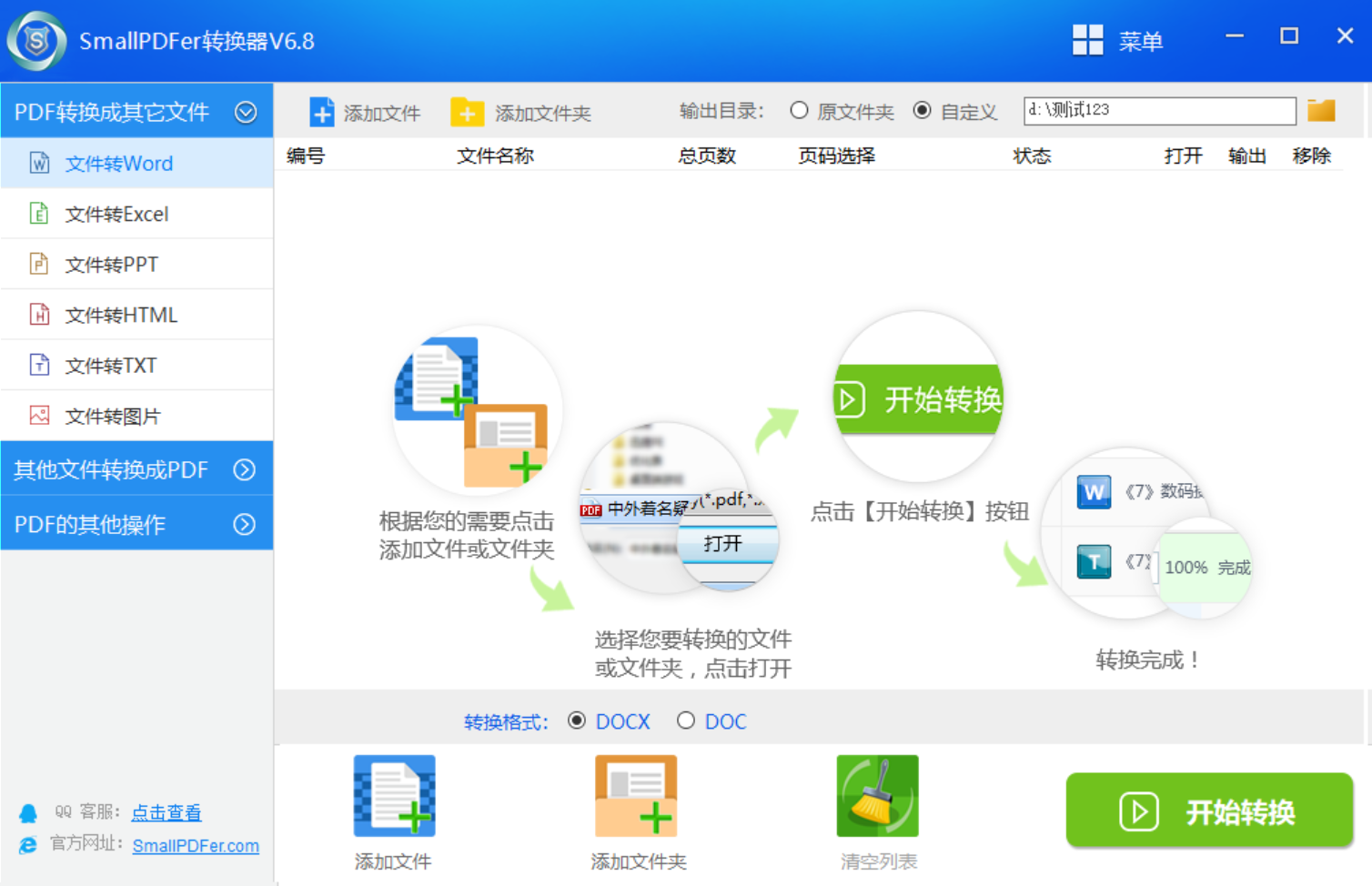
步骤2、然后,将需要转换的PDF文件手动添加里面,如果说需要转换的PDF文件数量不多,可以直接手动拖拽。如果说需要转换的PDF文件数量比较多,可以先行将其放置于一个文件夹内,并点击“添加文件”来完成。在设置好具体的属性菜单后,点击“开始转换”即可解决问题了。
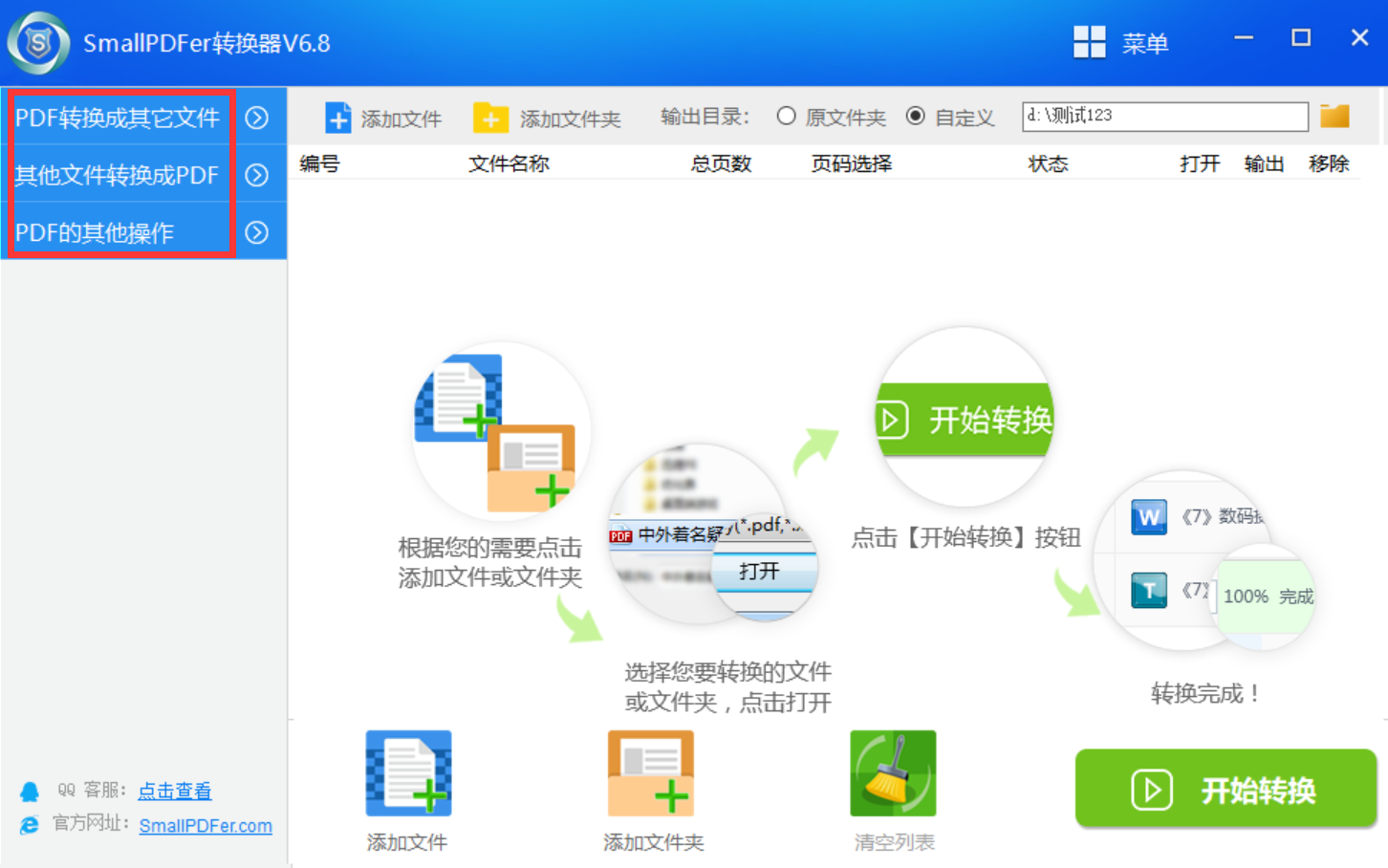
三、使用微软功能
若您为微软办公套装软件的使用者,则可运用其内置工具完成文档格式的转化。在诸如Word、Excel及PowerPoint这样的应用程序中,找到“文件”主菜单中的“另存为”选项,选中其中的PDF格式,设定储存位置后,即可轻松实现文件至PDF格式的转换。当然了,针对另外一种办公软件,也就是WPS办公软件里面,也是有内置的PDF格式转换功能的,如果有需要您也可以手动开启。
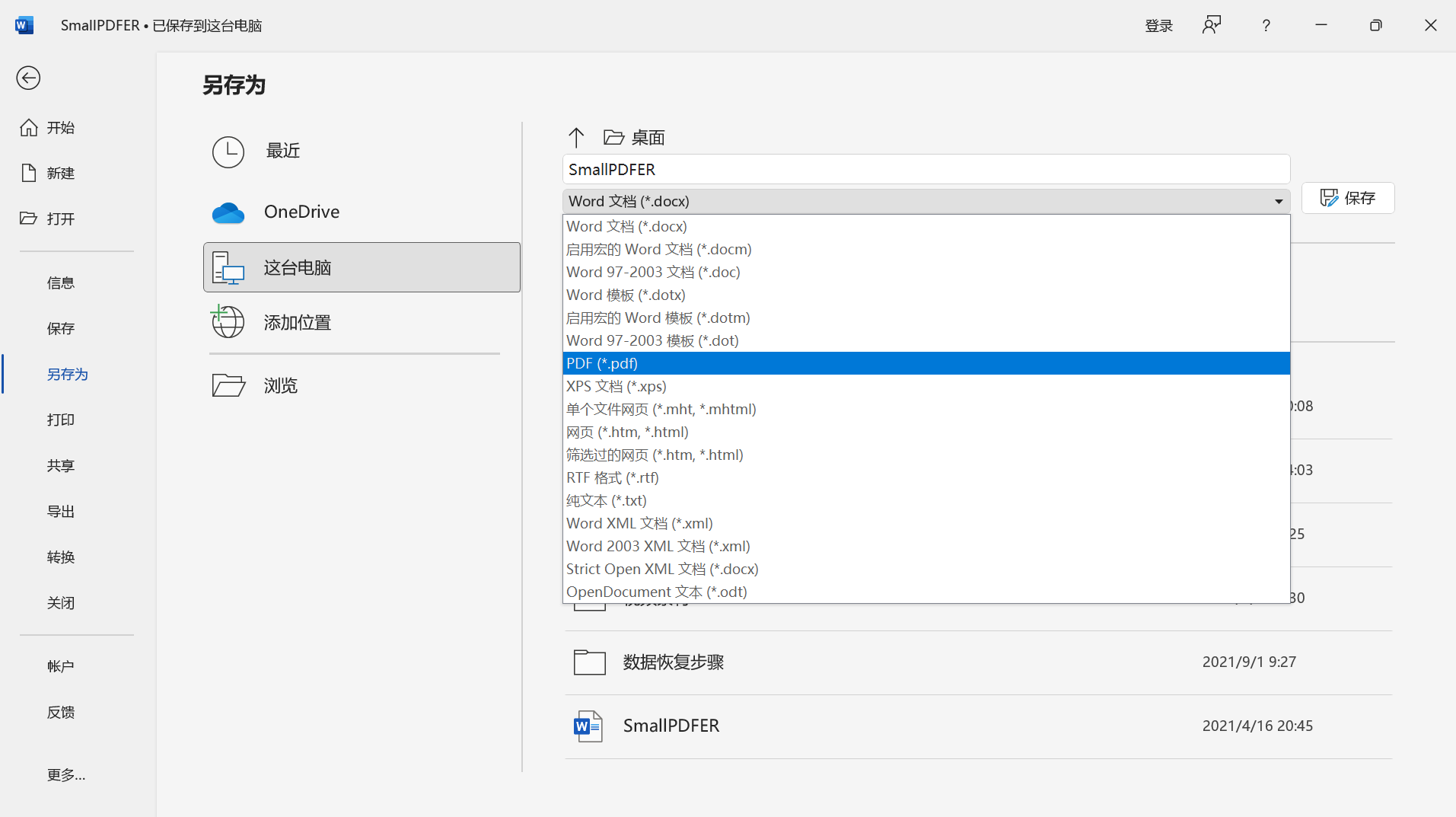
四、利用在线网页
如果说您不希望在电脑上安装第三方程序,那么互联网提供众多免费在线文件转换工具,可迅速实现各类文件至PDF格式的转换。仅需开启浏览器,检索相关网站,上传待转文件,点击转换按钮即可完成。此方法简便易行,适用于转换需求不高者。只不过对于很多知名度比较大的在线平台,因为服务器都在国外,所以会相应的造成转换速度较慢的问题。
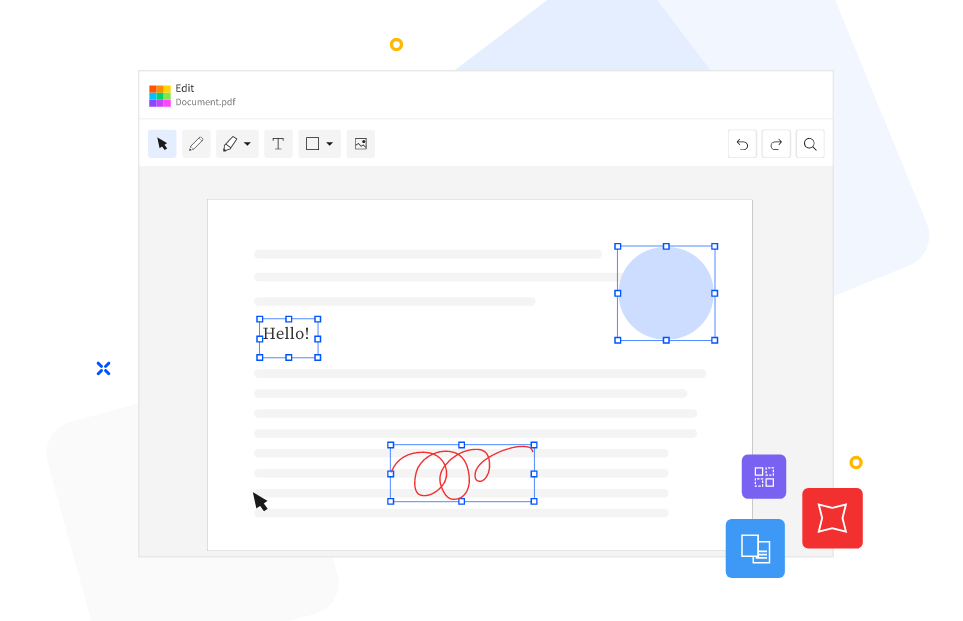
五、借助编辑工具
除此之外,也可运用专精于PDF文档处理的专业编辑工具实现文件格式的转化。此类软件具备丰富的功能,兼容各式文件间的互换,同时附带更丰富的自定义设定选项。如果说当前您需要转换的PDF文件数量较少,那么可依据自身需求挑选适宜的软件进行操作。例如:Adobe Acrobat这款功能强大的PDF解决方式,其中内置的至少两种方式解决PDF格式转换的问题。
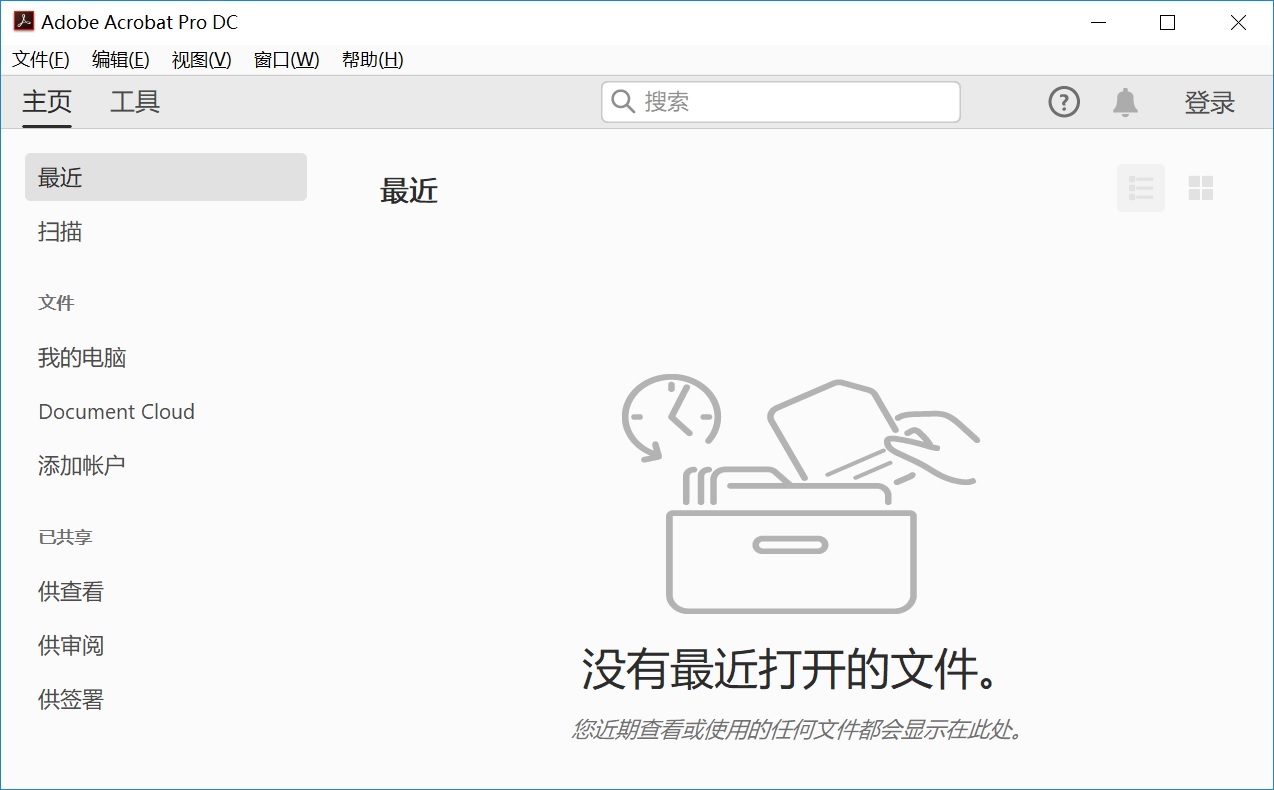
六、运用虚拟打印
除了上面分享的五个方法以外,大家还可以运用虚拟打印技术来解决问题。虚拟打印机是实现文档转为PDF格式的工具,用户仅需配置虚拟打印机驱动,通过打印选项选定需转化为PDF格式之文件,再选择虚拟打印机作为输出设备,最后指定存储路径即完成PDF文档创建过程。
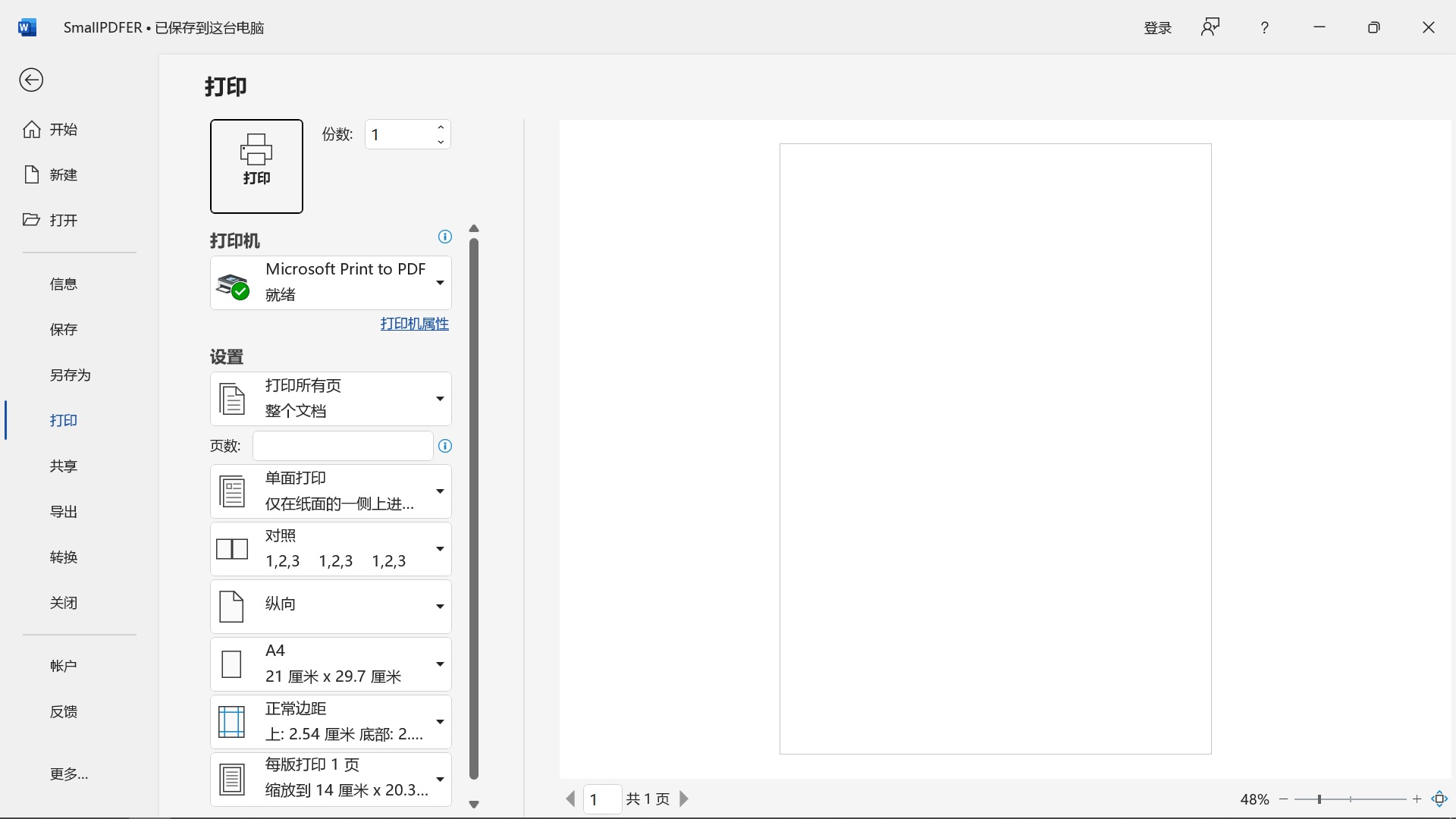
关于PDF格式转换的方法,小编就为大家分享到这里了,希望您在看完之后问题都能够得到解决。最后总结一下:像尝试阅读工具、选择专业程序、使用微软功能、利用在线网页、借助编辑工具以及运用虚拟打印等,都是一些效果很不错的方法。如果说您还在被类似的问题困扰着,不妨选择一个适合自己的手动操作试试。温馨提示:如果您在使用SmallPDFer这款软件的时候遇到问题,请及时与我们联系,祝您PDF格式转换操作成功。